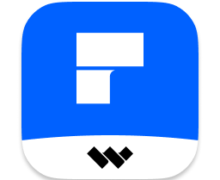SwitchGlass for Mac 1.4.6 MAS
SwitchGlass将专用的应用程序切换器添加到Mac。您可以在每个连接的显示器上自定义其外观,大小和位置,包括将其隐藏在选定的显示器上。使用它可以将应用程序的一个或所有窗口置于最前面,也可以作为拖放目标来打开文件。
可以为每个连接的显示器分别定制以下应用程序切换器属性:
•可见性-永久隐藏,显示或自动隐藏应用程序切换器。自动隐藏使应用程序切换器保持隐藏状态,直到鼠标光标触摸到应用程序切换器所在的屏幕边缘区域为止。
•位置-将应用程序切换器移动到每个屏幕上八个不同的位置之一。
•方向-在指定位置将应用切换器水平或垂直放置。
•材质-将应用程序切换器背景的外观更改为四个可能的选项之一(请参见上面的屏幕截图),包括自动匹配系统外观的模式(例如,在激活暗模式时为暗,否则为亮)。
•拐角样式和半径-从三种拐角样式中选择:正方形,圆形或“圆弧形”(“连续”圆角样式)。拐角半径也可以调整。
•图标大小-将切换器中应用程序图标的大小从16点调整为256点。
•图标填充-将图标之间的填充从配置的图标大小的0%调整为100%。
•边距-调整应用程序切换器周围的空间。
此外,可以自定义以下全局设置:
•应用程序排序顺序-按名称或启动顺序(降序或升序)对应用程序进行排序。
•应用程序过滤-在当前显示屏上显示所有应用程序或仅显示带有窗口的应用程序。
•菜单栏图标-从三个可能的菜单栏图标中选择。
•应用排除-选择永远不会出现在应用切换器中的应用。
以下是应用切换器在默认配置下的工作方式:
•单击一个应用程序图标,以将该应用程序的所有窗口置于最前面。
•在按住Shift键的同时单击某个应用程序图标,仅使该应用程序的一个窗口位于最前面。
•在将单击的应用程序置于最前面之前,请在单击应用程序图标的同时按住Option键以隐藏当前应用程序。 (按住Option键单击当前活动的应用程序将其隐藏。)
•在单击某个应用程序图标以隐藏当前应用程序之前,按住Option和Shift键,然后才将所单击的应用程序的一个窗口移到最前面。 (按住Option键的同时单击当前活动的应用程序将其隐藏。)
•右键单击(或按住Control单击)一个应用程序图标以激活上下文菜单,您可以从中执行任何受支持的操作(如下所述)。
•将一个或多个文件或文件夹拖到应用程序图标上,以使用该应用程序打开这些项目。
•在单击应用程序图标时按住Command键,以在Finder中显示该应用程序。
单击和Shift单击操作是可配置的。每个都可以设置为以下任一操作:
•显示所有窗口-激活应用程序并将其所有窗口置于最前面。
•激活-激活应用程序,并将单个窗口置于最前面。
•重新打开-以触发其“重新打开”处理程序的方式激活应用程序。应用程序可以选择做任何他们想做的事情,以响应“重新打开”动作,但是大多数应用程序都将单个窗口置于最前面,如果没有打开,则打开一个新窗口(或从Dock中最小化一个窗口)。
•重新打开并显示全部-与“重新打开”相同,除了SwitchGlass在发送“重新打开”操作后还将所有应用程序的窗口移到最前面。
有关更多信息,请单击SwitchGlass菜单栏图标并选择“帮助”,或访问https://hypercritical.co/switchglass/#help
什么是新的
版本记录
2020年6月4日版本1.4.1
•为自动隐藏激活区域添加了最小尺寸,以提高处于自动隐藏模式时非常小的应用程序切换器的可用性。
Screenshot 软件截屏:
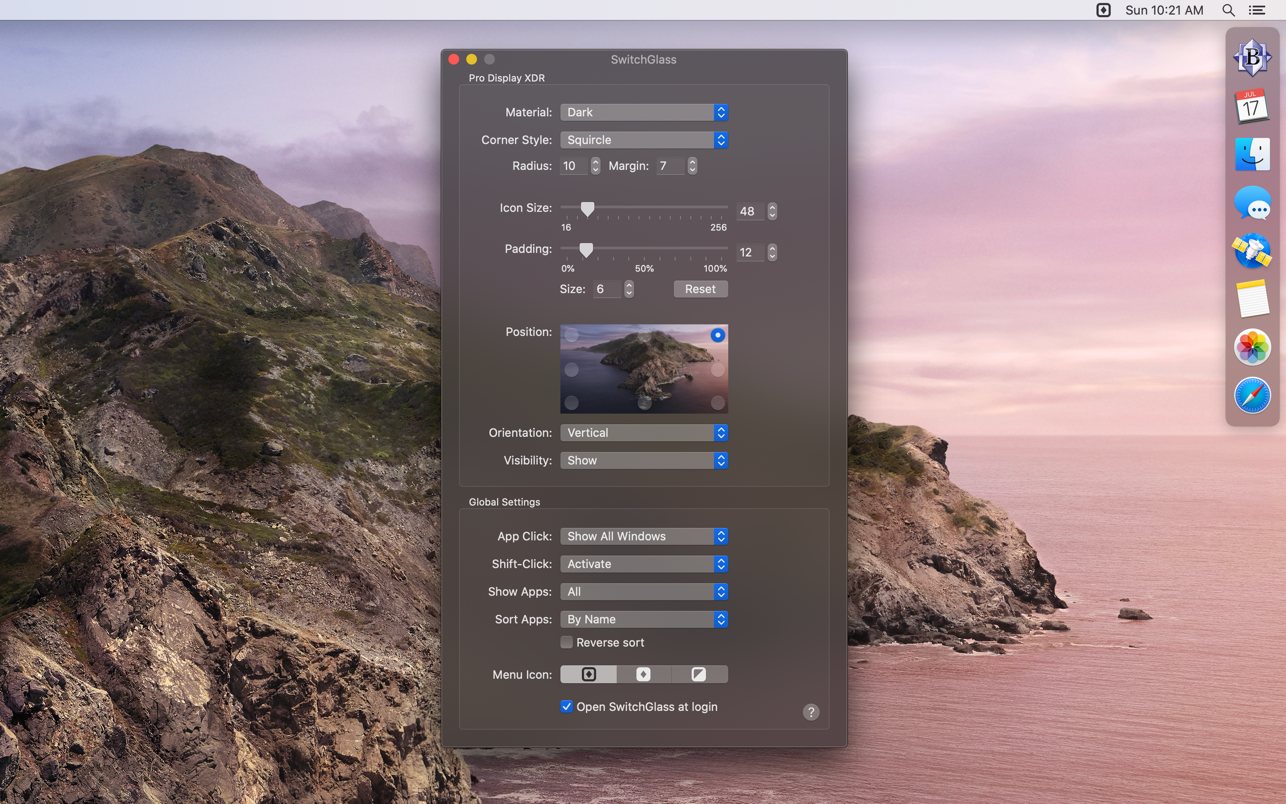
System requirements 系统要求:
- OS X 10.7 or Later
下载地址:
相关下载: